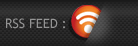Selama ini saya mengaku dan mendukung Tim Persija Jakarta dibawah bendera The Jakmania sejak lama.Dulu ketika saya masih duduk di bangku Sekolah Menengah Pertama, saya sangat getol untuk menonton setiap pertandingan Persija tanpa terlewati 1 pertandingan pun.Dengan bermodalkan uang hanya lima ribu rupiah saya bisa menonton pertandingan di stadion kebanggan tim ibukota Persija Jakarta.Karena saat itu saya memiliki kartu anggota Jakmania dan harga tiket pun masih delapan ribu rupiah itupun dipotong karena sebagai anggota Jakmania.Sungguh menjadi kebanggan tersendiri dapat menonton pertandingan dari tim ibukota tempat dimana saya lahir dan dibesarkan.Disana saya bernyayi untuk tim kesayangan dengan banyak anggota The Jak yang lain.Entah kenapa menjadi kepuasan yang tak terkira menonton di stadion.Berdiri bersama, bernyayi serentak mendengungkan yel-yel demi mendukung Persija.Tidak sedikit dari orang lain di luar sana seperti tetangga, teman, saudara bahkan orang tua saya yang bertanya kepada saya, ‘’apa coba untungnya nonton bola di stadion???kepanasan, keujanan..enakan juga nonton di TV lebih enak. .bisa sambil tidur-tiduran!!Akan tetapi hal itu tidak menggoyahkan niat saya untuk terus dan tetap menemani Persija bertanding!!Karena menurut saya dan apa yang saya rasakan itu sungguh sangatlah bertolak belakang, dimana disana saya merasakan atmosfer di dalam stadion yang begitu menegangkan.Satu tekad saya, Loyalitas Tanpa Batas!!
Semangat tanpa kenal lelah, hujan, panas kami terpatri dalam jiwa raga kami untuk kami bernyayi dan berdendang.Jangan kembali pulang sebelum Persija menang, cetus salah seorang anggota The Jak.Sedikit akan saya dendangkan sebagian dari seluruh lagu anak The Jak, ‘’Ku anak Jakarta ku dukung Persija HUJAN PANAS cuekin aja...ku anak Jakarta ku dukung Persija enyak babeh do’a restunya.’’.
Akan tetapi semua nyayian tersebut yang dahulu berkumandang di dalam stadion tanpa ada satupun yang mengarah kepada Rasisme atau hinaan terhadap supporter dan tim lain telah memudar.Itu semua tinggallah nyayian semata.Kini mungkin kita akan jarang mendengar nyayian tanpa ada rasis, yang ada hanyalah dengungan hinaan terhadap supporter tetangga.
Akankah semua itu kembali seperti sedia kala???
Bernyayi mendukung Persija tanpa sindiran kepada supporter tetangga!!!
Dan lebih menuju kepada dukungan tehadap Tim Kebanggaan kita, PERSIJA JAKARTA.